[AI] NVIDIA 젯슨 나노(Jetson Nano) OS 설치 및 초기화
인공지능 딥러닝 NVIDIA 젯슨 나노(Jetson Nano) OS 설치하기
젯슨 나노를 처음 구동하게 되면 기본 메모리 디스크가 없기 때문에 별도의 Micro SD 메모리 카드를 이용하여 OS를 구동해주어야 합니다.
젯슨 나노의경우 OS를 설치하는 형태가 아닌 Image를 메모리카드에 로드하여 구동하는 방식입니다.
1. Jetson Nano Download
가장 먼저 아래 사이트에서 Jetson Nano Developer Kit SD Card Image를 다운로드합니다.
zip 파일은 5.0GB 정도 되고 압축을 풀게 되면 sd-blob-b01.img 파일이 나오게 되는데, 이 파일은 약 12.0GB 정도 됩니다.
즉, Micro SD 메모리카드의 여유 공간이 최소 16기가 이상은 되어야 젯슨 나노를 구동할 수 있습니다.
https://developer.nvidia.com/embedded/downloads
Jetson Download Center
Get downloadable documentation, software, and other resources for the NVIDIA Jetson ecosystem.
developer.nvidia.com

2. Jetson Nano Image Write
다운로드가 완료되었다면 Micro SD 메모리카드에 이미지를 구우면 됩니다.
이때 Win32 Disk Imager라는 Tool이 필요하기 때문에 아래 링크를 통하여 다운로드 및 설치합니다.
설치가 완료되었으면 아까 다운로드 후 압축 해제한 sd-blob-b01.img 파일을 선택한 후 Write 하도록 합니다.
https://sourceforge.net/projects/win32diskimager/
Win32 Disk Imager
Download Win32 Disk Imager for free. A Windows tool for writing images to USB sticks or SD/CF cards . This program is designed to write a raw disk image to a removable device or backup a removable device to a raw image file. It is very useful for embedded
sourceforge.net
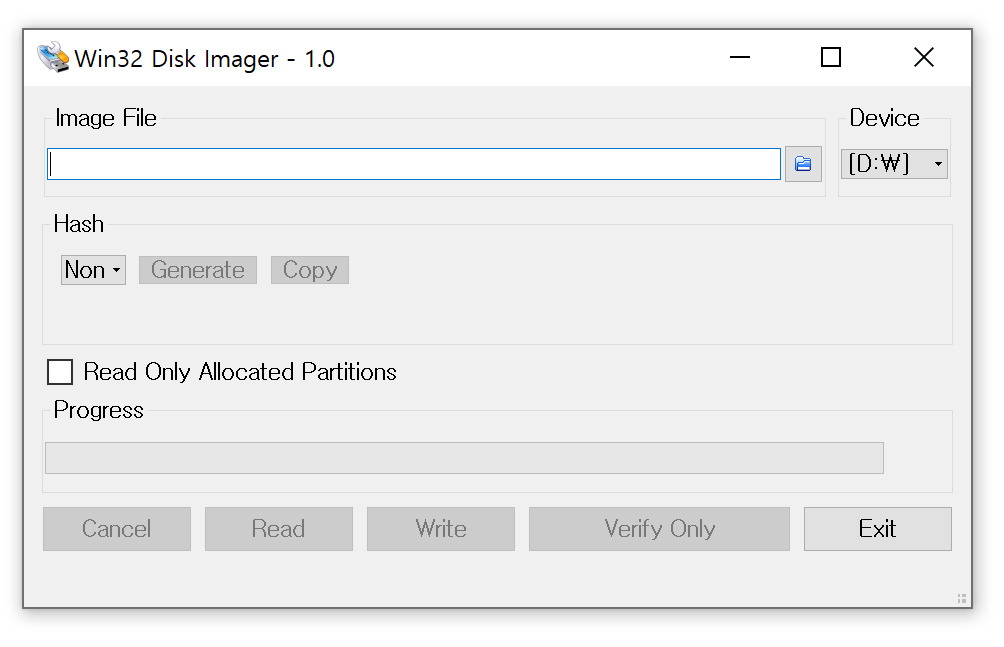

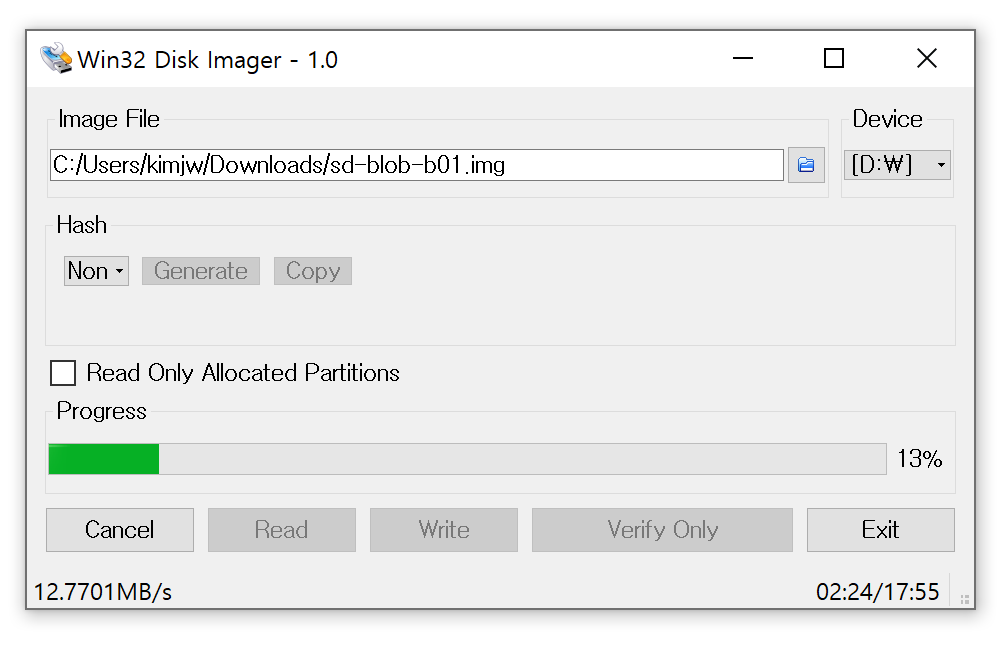
이것으로 간단하게 OS 구동 준비가 완료되었습니다.
이미지 WRITE가 완료되면 해당 Micro SD 메모리 카드는 더이상 윈도우용이 아니라 리눅스용으로 변하게되고 수많은 디스크 볼륨으로 할당되게 됩니다.
이 때 인식을 위해서 포맷을 해야한다고 10개정도가 나타나는데 모두 취소를 눌러야합니다!
이제 해당 Micro SD 메모리 카드를 젯슨 나노에 연결한 후 전원을 켜도록 합니다.
테스트 결과 기본 전원의 경우 Micro USB 5V 2.0A으로도 충분히 구동이 가능하지만 복잡한 연산 작업 진행 시 젯슨 나노의 전원이 종료돼버리는 현상이 있었습니다.
해당 내용은 다음 글에서 별도로 다루겠습니다.
3. Jetson Nano OS Initialize
젯슨 나노의 OS는 Ubuntu 기반입니다.
OS를 최초 구동하더라도 특별하게 해주어야 할 건 없으면 기본 설정만 해주면 됩니다.
다만 최초 연결시에는 화면을 보아야하기때문에 HDMI를 통하여 모니터에 연결해야합니다.
만약 인터넷 연결을 위해 랜카드를 연결해놓으면 자동으로 DHCP가 설정되며,
저는 다이소에서 USB 무선 랜카드 5,000원짜리를 구매해서 연결해놓으니 자동으로 무선랜이 연결되었습니다.
현재 전원도 외장 베터리 2.1A 지원되는 제품으로 연결되어있습니다.
하지만 부족함이 있어서 DC 5V 4A 제품으로 추가 주문을 했습니다.. (무거운 동작시 전원이 꺼져요..)


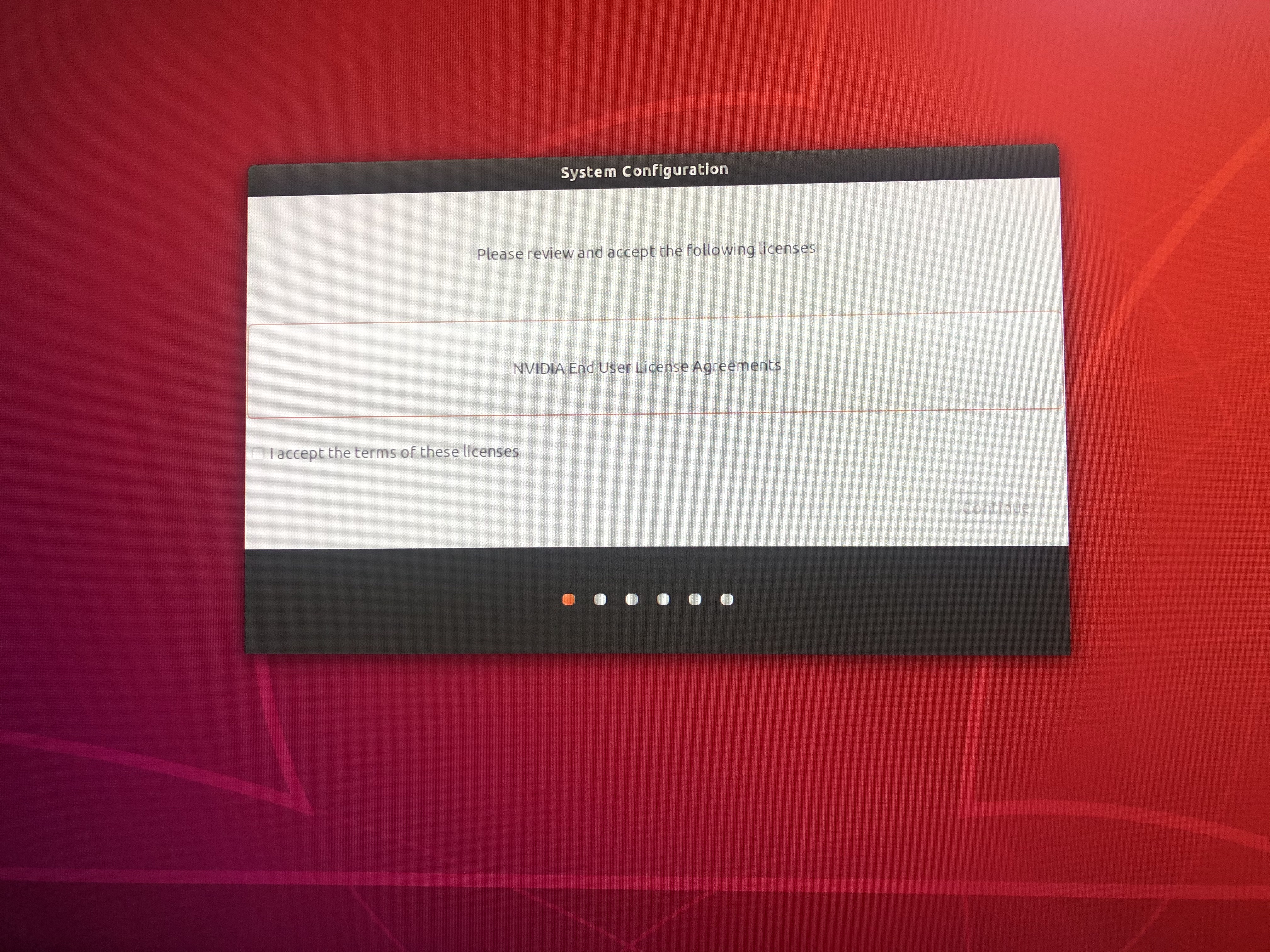



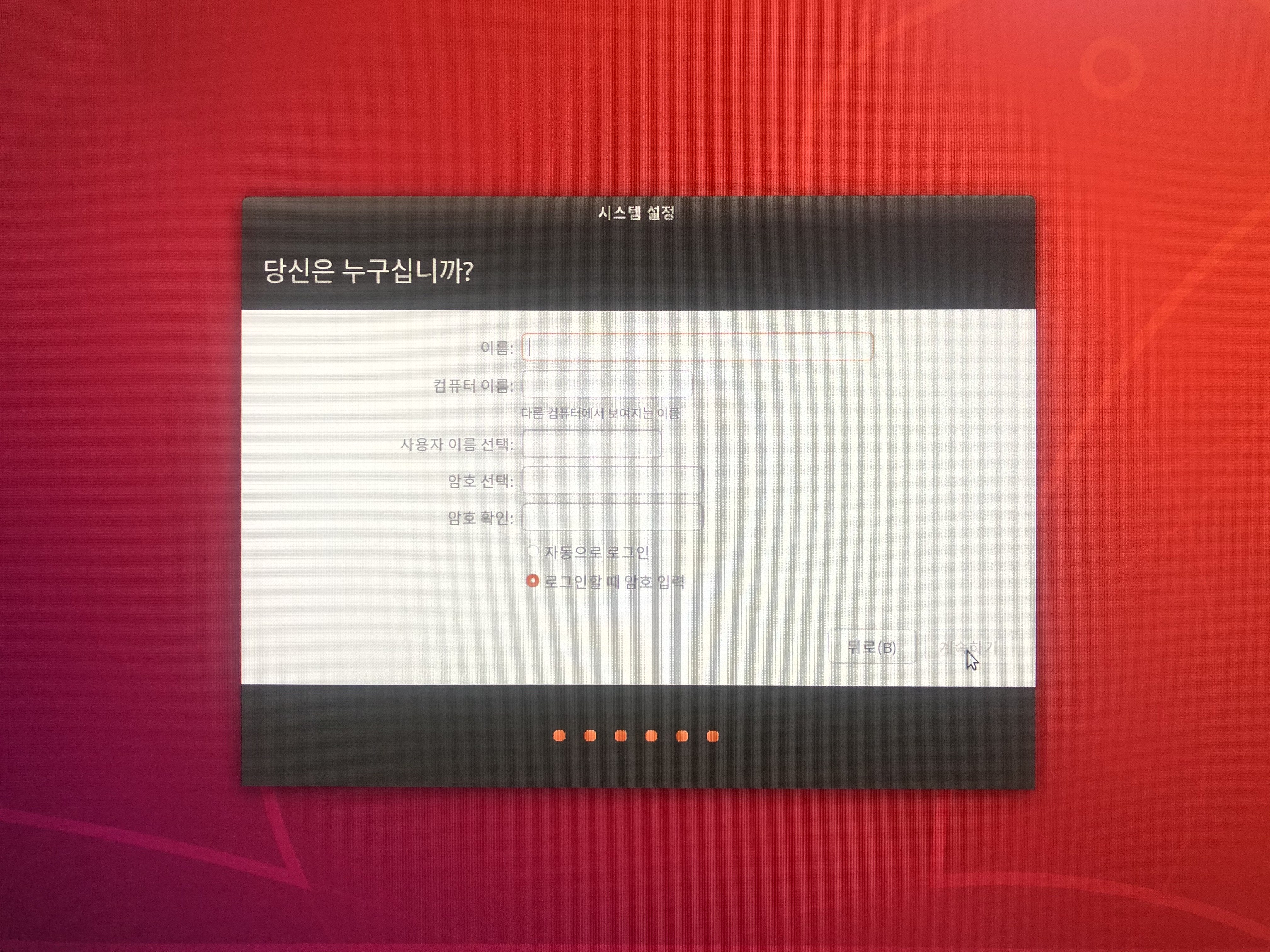
로그인 설정 팁
젯슨 나노에 모니터를 직접 연결하여 사용을 할 거면 자동으로 로그인을 체크해도 상관없습니다.
하지만 젯슨 나노 전원만 켜놓고 RDP, VPN 등 원격으로 접속을 하기 위해서는 자동으로 로그인을 사용하지 않는 게 좋습니다. 이유는 원격 접속을 하기 위해선 로그인이 되어있지 않아야 한다는 조건이 있기 때문입니다.
저는 XRDP를 이용하여 원격 접속을 할 것이기 때문에 로그인할 때 암호 입력으로 두고 초기화를 진행합니다.
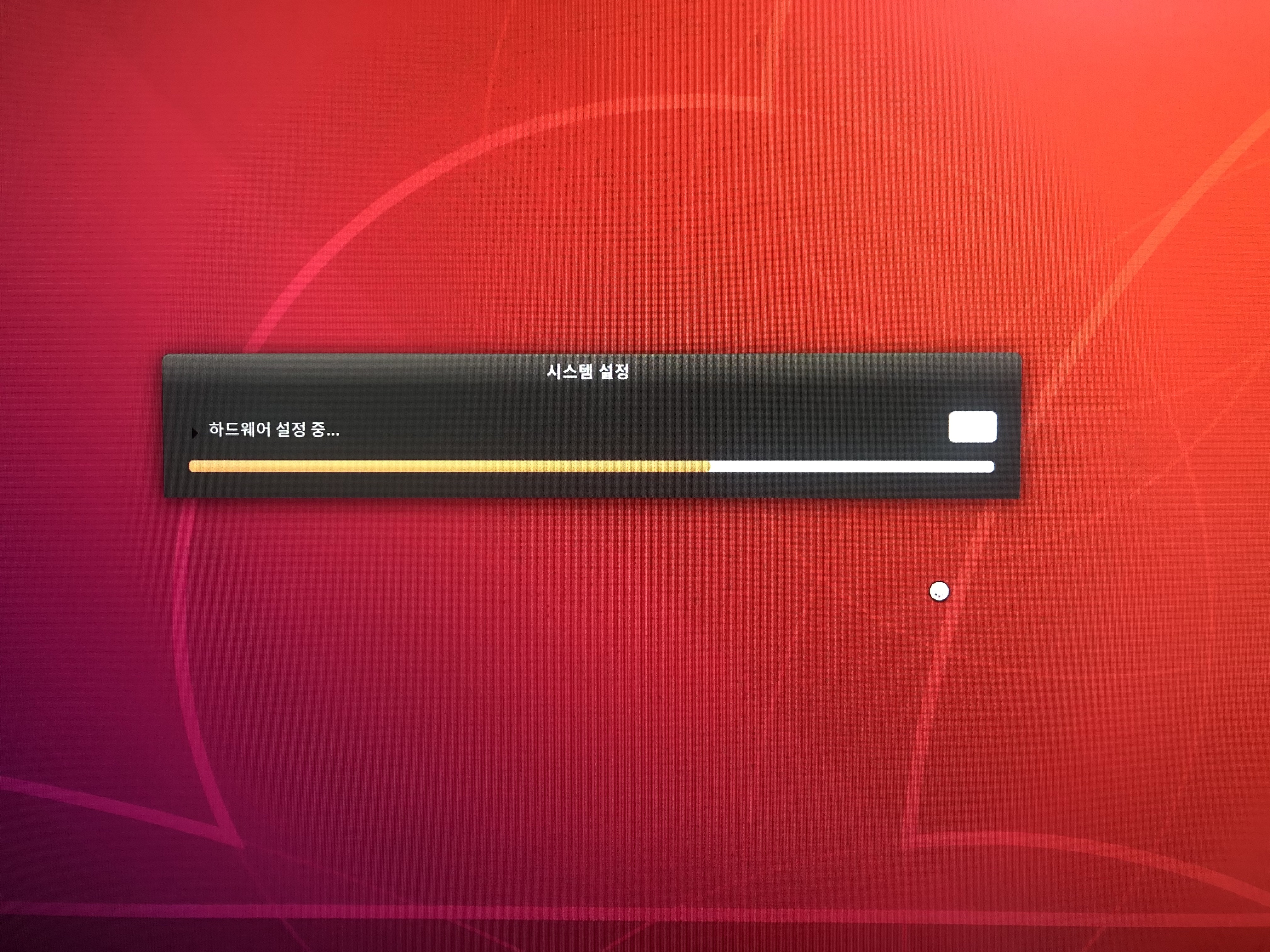

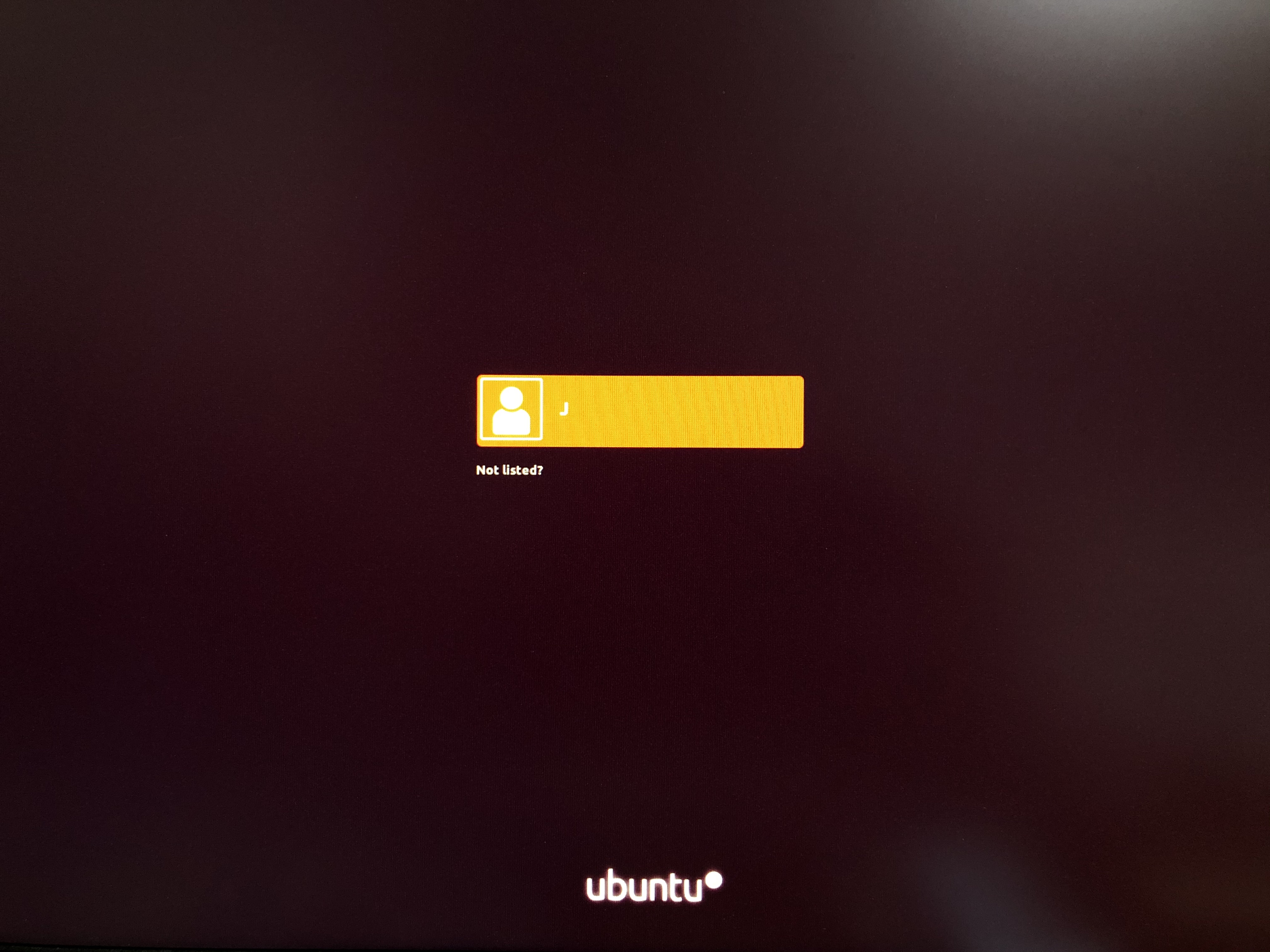
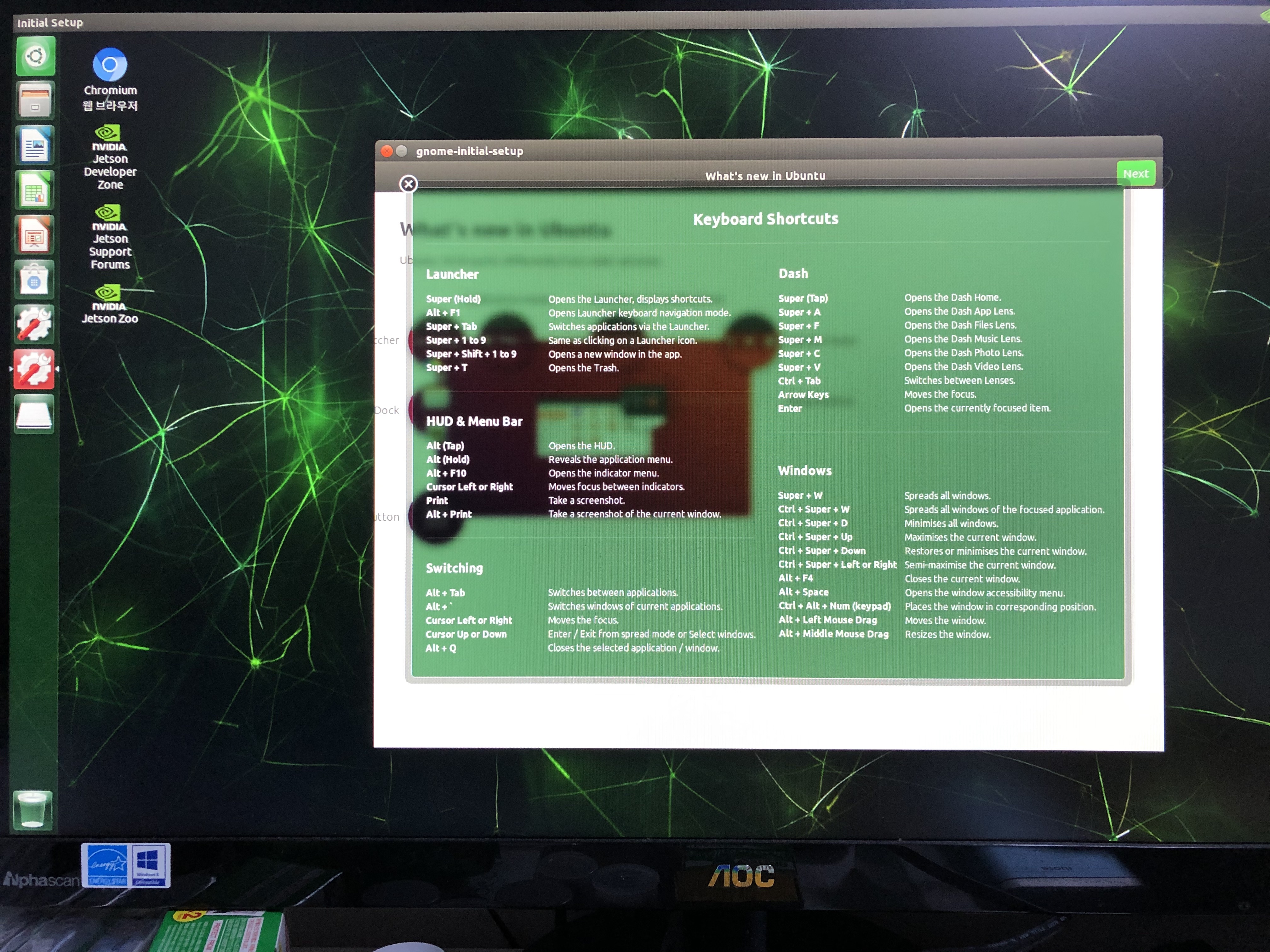
설치 및 초기화가 완료되면 다음과 같이 NVIDIA Ubuntu가 실행됩니다.
모든 설정이 완료되었으니 이제 Jetson Nano를 이용하여 다양한 작업을 하면 됩니다.
저는 앞으로 YOLO를 설치하여 딥러닝을 진행해볼 예정입니다.
https://wendys.tistory.com/142
[Jetson Nano] 젯슨 나노 MSTSC 원격 제어 설정하기 (XRDP)
ubuntu OS 설치가 완료된 젯슨 나노(Jetson Nano) 원격 제어 설정하는 방법 https://wendys.tistory.com/141 [AI] NVIDIA 젯슨 나노(Jetson Nano) OS 설치 및 초기화 인공지능 딥러닝 NVIDIA 젯슨 나노(Jetson Nan..
wendys.tistory.com
'⌨ DEVELOPMENT > AI' 카테고리의 다른 글
| [AI] YOLO v3 darknet - 이미지 여러개 순차적으로 처리하기 (4) | 2019.12.09 |
|---|---|
| [AI] jetson Nano GPU Architecture is sm=5.3 (0) | 2019.11.24 |
| [AI] jetson nano SSH가 접속이 되지 않을때 ssh-keygen -A 한방으로! (0) | 2019.11.21 |
| [AI] YOLO v3 darknet 소스 코드 분석 main은 어디있는가? (2) | 2019.11.18 |
| [AI] 젯슨 나노(Jetson Nano) darknet YOLO v3 설치 및 샘플 돌려보기 (20) | 2019.10.02 |
| [AI] 젯슨 나노(Jetson Nano) MSTSC 원격 제어 설정하기 (XRDP) (3) | 2019.09.30 |
| [AI] 인공지능 초소형 컴퓨터 NVIDIA 젯슨 나노(Jetson Nano) 개발자 키트 사양 및 살펴보기 (1) | 2019.09.21 |
| [AI] 인공 지능 , 머신 러닝, 딥 러닝 차이점이 무엇일까요? (8) | 2019.09.08 |
댓글
이 글 공유하기
다른 글
-
[AI] 젯슨 나노(Jetson Nano) darknet YOLO v3 설치 및 샘플 돌려보기
[AI] 젯슨 나노(Jetson Nano) darknet YOLO v3 설치 및 샘플 돌려보기
2019.10.02 -
[AI] 젯슨 나노(Jetson Nano) MSTSC 원격 제어 설정하기 (XRDP)
[AI] 젯슨 나노(Jetson Nano) MSTSC 원격 제어 설정하기 (XRDP)
2019.09.30 -
[AI] 인공지능 초소형 컴퓨터 NVIDIA 젯슨 나노(Jetson Nano) 개발자 키트 사양 및 살펴보기
[AI] 인공지능 초소형 컴퓨터 NVIDIA 젯슨 나노(Jetson Nano) 개발자 키트 사양 및 살펴보기
2019.09.21 -
[AI] 인공 지능 , 머신 러닝, 딥 러닝 차이점이 무엇일까요?
[AI] 인공 지능 , 머신 러닝, 딥 러닝 차이점이 무엇일까요?
2019.09.08